几何画板是一个通用的数学、物理教学环境,提供丰富而方便的创造功能使用户可以随心所欲地编写出自己需要的教学课件。软件提供充分的手段帮助用户实现其教学思想,可以说几何画板是......
2021-09-28 172 几何画板功能
几何画板作为几何画图的重要工具,同时也是画函数图的很好工具,在其中输入函数解析式就能画出函数图像,可是作为画板初学者,难免有些疑惑,下面小编就举几个例子,向大家说明如何用几何画板画函数图像?
步骤一 打开几何画板,鼠标点击上方的“绘图”菜单,在弹出的下拉菜单选择“定义坐标系”命令,建立平面直角坐标系。
步骤二 建立函数解析式。点击上方的“数据”菜单,在弹出的下拉菜单选择“新建函数”命令,在打开的对话框方程按钮下选择你要的f(x),然后在输入x,然后点击“确定”,在画板上就出现了f(x)=x函数解析式。
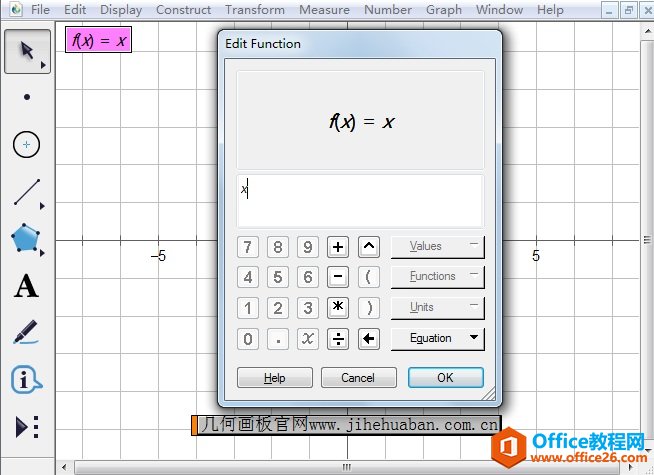
步骤三 绘制函数图像。选中函数解析式,鼠标右键,选择“绘制函数”,就可以画出函数f(x)=x的图像,如下图所示。
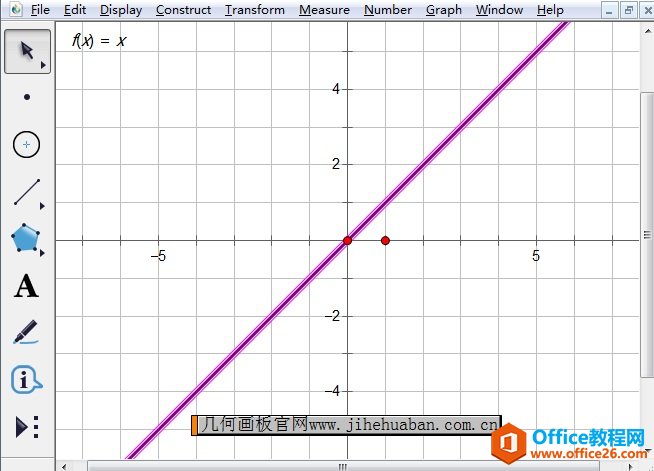
步骤一 打开几何画板,首先也是建立坐标系,方法同上。
步骤二 建立函数解析式。点击上方的“数据”菜单,在弹出的下拉菜单选择“新建函数”命令,在打开的对话框方程按钮下选择你要的f(x),然后依次输入“x、^、2、+、2、*、x、+、1”,然后点击“确定”,在画板上就出现了f(x)=x2+2x+1函数解析式。
步骤三 绘制函数图像。选中函数解析式,鼠标右键,选择“绘制函数”,就可以画出函数f(x)=x2+2x+1的图像,如下图所示。
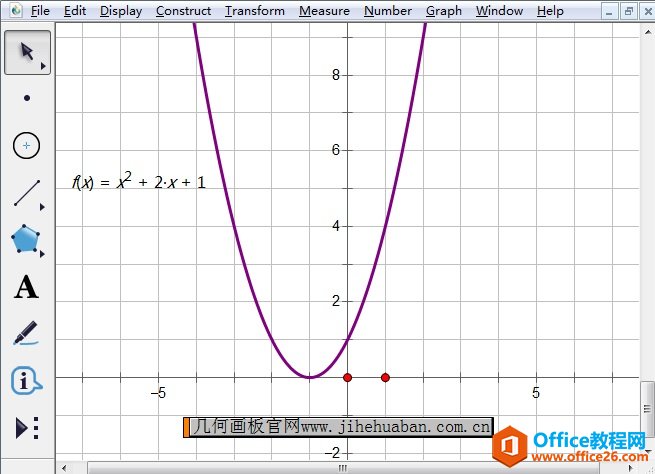
步骤一 打开几何画板,首先也是建立坐标系,方法同上。
步骤二 建立函数解析式。点击上方的“数据”菜单,在弹出的下拉菜单选择“新建函数”命令,在打开的对话框方程按钮下选择你要的f(x),然后依次输入“x、^、3”,然后点击“确定”,在画板上就出现了f(x)=x3函数解析式。
步骤三 绘制函数图像。选中函数解析式,鼠标右键,选择“绘制函数”,就可以画出函数f(x)=x3的图像,如下图所示。
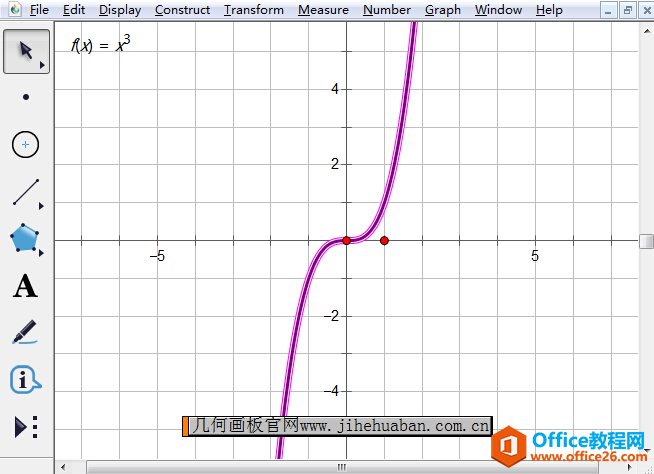
以上给大家举例了3个函数,教大家在几何画板中如何画出以上三种函数,其实任何初等函数都可以用几何画板快速绘制,无须使用任何编程,就可以得到自己相要的函数图像。
标签: 几何画板画函数图像
相关文章

几何画板是一个通用的数学、物理教学环境,提供丰富而方便的创造功能使用户可以随心所欲地编写出自己需要的教学课件。软件提供充分的手段帮助用户实现其教学思想,可以说几何画板是......
2021-09-28 172 几何画板功能

几何画板界面及特色体现几何画板特色主要体现在以下几个方面:一、便捷的交流工具由于每个画板都可以被用户按自己的意图修改并保存起来,它特别适合用来进行几何交流、研究和讨论......
2021-09-28 52 几何画板特色

几何是一门富有创造性的知识工具,可以发现对象之间有趣的关系。几何画板为您提供丰富的几何对象和使用方法,您不仅可以创建这些对象,并且建立之间的联系以及确定其属性。以下内容......
2021-09-28 273 几何画板对象元素